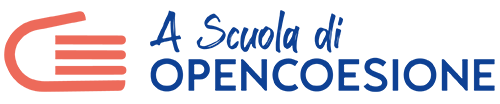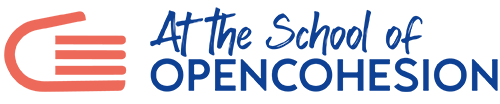Report di Lezione 1
Descrizione del progetto - Report di Lezione 1 - 22-23-MEDIE
La scelta del progetto si fa navigando sul portale OpenCoesione.
In questa sezione è necessario inserire:
- Nome del progetto scelto su OpenCoesione
- Link al progetto scelto su OpenCoesione
- CUP (Codice Unico Progetto) del progetto scelto su OpenCoesione
- Tema a cui afferisce il progetto scelto tra quelli indicati su OpenCoesione
- Natura dell'investimento del progetto scelto su OpenCoesione
Descrizione del progetto
Raccontare la ricerca - Report di Lezione 1 - 22-23-MEDIE
Raccontare le scelte effettuate in massimo 5000 caratteri spazi esclusi, prendere spunto dal Canvas compilato in classe.
Il post dovrà essere realizzato come segue:
Blogger e Storyteller: scrivono un testo per introdurre il progetto scelto sul portale OpenCoesione, descrivono quanto fatto in classe e le scelte prese, motivando gli obiettivi prefissati e i soggetti a cui la ricerca è maggiormente rivolta;
Raccontare la ricerca

Prima fase del progetto: PROGETTARE
Ricerca delle informazioni e dei dati relativi ai progetti effettuati nel nostro territorio sul portale “Opencoesione”.
Tra tutti i progetti presi in esame abbiamo optato per quello che, secondo noi, rappresenta un tema attuale e che fa anche riferimento agli obiettivi dell’Agenda 2020-2030. Il titolo: ADEG E INTEGR DEL PIANO DI CARATTERIZZAZIONE DISC RSU FOSSO MADONNA DELL'ARCO.
Canvas di progettazione - Report di Lezione 1 - 22-23-MEDIE
Allegare il canvas fatto in classe e scelto come guida per la ricerca. Se il Designer è disponibile, potete realizzare una versione del canvas disegnata o realizzata con uno strumento di elaborazione grafica a vostra scelta.
ATTENZIONE: deve essere in formato pdf e avere le dimensione di una pagina A4 in orizzontale.
Canvas di progettazione
Report di lezione 2
Articolo di Data Journalism - Report di lezione 2 - 22-23-MEDIE
Scrivere il titolo del vostro articolo di Data Journalism nell'apposito campo. Seguite le indicazioni fornite nello STEP 7 della Lezione 2!
Come organizzare il vostro articolo di Data Journalism:
Il primo blocco dell’articolo dovrebbe essere dedicato alla descrizione generale dei dati analizzati e del contesto che si vuole descrivere sotto forma di articolo di Data Journalism.
Il blocco centrale dell’articolo dovrebbe essere dedicato all’elaborazione e alla illustrazione dei dati. Questa parte di testo deve fare inoltre riferimento a un'immagine che caricherete nel'apposito campo.
L’ultimo blocco dell’articolo è dedicato alle considerazioni conclusive rispetto alle informazioni evinte dai dati. Cosa avete scoperto? Le informazioni che avete rilevato rispondono alle domande che vi siete fatti inizialmente? Avete raccolto o preventivate di raccogliere altri dati sul campo? Ci sono risultati inaspettati o che confermano le vostre ipotesi?
Il limite massimo di caratteri (spazi inclusi) per l’intero articolo è di 5.000 battute (corrispondente a poco meno di tre “cartelle” giornalistiche).
Grafico/Infografica statica - Report di lezione 2 - 22-23-MEDIE
Qui è necessario inserire una immagine statica di un grafico o una infografica esplicativa dei dati descritti nell’articolo di Data Journalism. L’immagine deve essere in formato .png o .jpg.
Report di Lezione 3
Video del Monitoraggio Civico - Report di Lezione 3 - 22-23-MEDIE
Inserire il titolo e il link (URL) al video di monitoraggio civico, realizzato seguendo le indicazioni contenute nella Lezione 3 (non ci sono limiti di durata, ma il consiglio è quello di realizzare un video non superiore ai 5 minuti).
Il link deve fare riferimento a un video pubblicato su YouTube (ricordarsi di impostare la visualizzazione del video in modalità “pubblica”).
Report di Monitoraggio Civico - Report di Lezione 3 - 22-23-MEDIE
Inserire il titolo e il link (URL) al Report di monitoraggio pubblicato sulla piattaforma Monithon (la pubblicazione su Monithon va quindi eseguita prima della compilazione online del Report di Lezione 3).
Report di Lezione 4
Pitch - Report di Lezione 4 - 22-23-MEDIE
Titolo del Report 4
Scrivere il titolo del vostro ultimo Report di ASOC. Il titolo dovrà essere particolarmente studiato e accattivante: servirà ad attrarre i vostri lettori nella lettura dei risultati della vostra ricerca, delle risposte avute e delle vostre proposte.
ASOC WALL
Inserire una foto/immagine del vostro ASOC WALL. Se avete realizzato un ASOC WALL digitale, inserite la url nel campo "PITCH Parte1".
Blog post di racconto così suddiviso:
- PITCH Parte 1: descrizione progetto scelto e motivazione
Questo testo deve riassumere il cuore della vostra ricerca: il progetto, la scelta fatta, i dati trovati, l’obiettivo di ricerca. Il limite massimo di caratteri (spazi inclusi) per questo testo è di 800 battute. - PITCH Parte 2: descrizione fasi significative della ricerca
Questo testo deve riassumere le scoperte fatte: citate i testi del vostro blog, i passi più significativi delle interviste, i punti di svolta nelle vostre indagini. Il limite massimo di caratteri (spazi inclusi) per questo testo è di 800 battute. - PITCH Parte 3: proposte e follow up
Questo testo deve riassumere le vostre proposte per continuare a seguire il progetto e come intendete continuare a monitorarlo. Il limite massimo di caratteri (spazi inclusi) per questo testo è di 800 battute.
Elaborato creativo finale - Report di Lezione 4 - 22-23-MEDIE
Questo è lo spazio dedicato all'elaborato creativo. Potete pubblicare i vostri elaborati su altre piattaforme di condivisione (YouTube, Vimeo, Prezi, etc. - ricordarsi di impostare la visualizzazione del video in modalità “pubblica”) e successivamente inserire il link (URL) nel campo dedicato. IMPORTANTE: SE SCEGLIETE IL FORMAT VIDEO, LA DURATA MASSIMA DEVE ESSERE DI 3 MINUTI!
- Se l’elaborato creativo consiste in un prodotto editoriale, inserire il file in formato pdf
- Se l'elaborato creativo consiste in un podcast, inserire il codice embed o la url nei campi dedicati. SE SCEGLIETE QUESTO FORMAT, CONSIGLIAMO DI MANTENERE UNA DURATA MASSIMA DI 10 MINUTI.
Qui di seguito potete visualizzare le diverse tipologie di formati. È necessario scegliere solo UNA di queste opzioni.
Nel campo "Altro allegato significativo" è possibile allegare un altro file (formato pdf) realizzato durante il progetto che ritenete particolarmente rilevante.
ISTITUTO COMPRENSIVO I. C. "P.S. MANCINI" ARIANO IRPINO